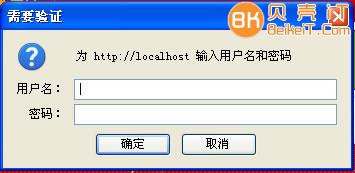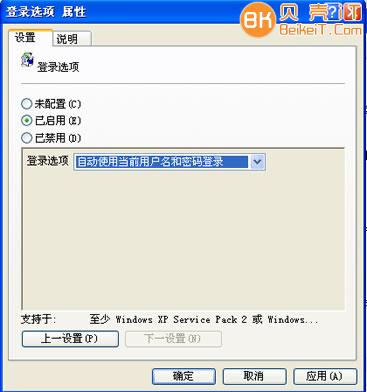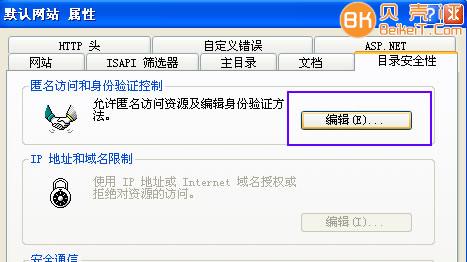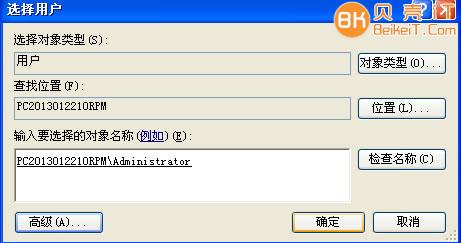在我们的WIN XP系统中安装了IIS,但是在输入LOCALHOST测试是否安装完毕出现需要输入用户名和密码的问题。
看到这个问题,应该是权限没有打开设置,阻止了匿名访问用户。具体如何开启呢?
第一步,在"运行"中输入"gpedit.msc"调出组策略设置。
找到计算机配置-管理模块-windows 组件-internet控制面板-安全页-internet区域,在右侧找到"登陆选项",双击。
第二步,设置启动,选择自动选择当前用户名和密码。
第三步,在这样设置之后,登陆窗口没有,但是还调试不行,我们需要赋予当前用户权限。
打开IIS管理,找到"默认网站",右键属性,找到"目录安全性",进行编辑。
查看是否勾选匿名选项,点击后面的浏览选项,点击"高级",查到当前用户,设置为当前用户。
最后,一直确定保存。这样我们再次打开LOCALHOST的时候会出现熟悉的成功页面。
谢谢赞赏
(微信扫一扫或长按识别)


 iT猫itcat.cn
iT猫itcat.cn